Как удалить временные файлы на iPhone и другие способы освободить память
У активных пользователей смартфонов часто возникают ситуации нехватки свободного места в телефоне, и сегодня мы расскажем, как освободить память на iPhone и удалить временные файлы.
Мы покажем несколько простых способов, как очистить iPhone от ненужных, временных файлов и тем самым увеличить свободное пространство на вашем устройстве.

Способ первый. Удаление и переустановка программ
Проверить объем ненужных файлов возможно через вкладку Настройки Вашего iOS-устройства. Для этого необходимо войти в Настройки -> Основные -> Статистика. После небольшого процесса загрузки Вы увидите список всех приложений, в том числе и стандартных, а также количество памяти, которые они занимают на Вашем iPhone, iPad или iPod Touch.

Для того, что бы понять, сколько данных хранит то или иное приложение, достаточно нажать на соответствующую строку с наименование программы в этом списке. В открывшемся окне Вы можно увидеть размер самого приложения, а также размер данных, находящихся в нем.

Например, размер программы ВКонтакте 2 составляет 16,4 Мб, в то время как Документы и данные занимают на устройстве 2,6 Гб, те самые временные, ненужные файлы. Чтобы очистить телефон от этих данных, достаточно просто удалить приложение и заново скачать его из App Store.
В настройках некоторых программ существует пункт очистить кэш, в этом случае необязательно переустанавливать приложение, достаточно войти в настройки и нажать кнопку очистить кэш. Приложения вроде видеоплееров, позволяют удалять файлы напрямую в программе.
Способ второй. Удаление больших диалогов в Сообщениях.
Пользователи iPhone, iPad и iPod Touch очень часто отправляют друзьям фотографии и видео через сообщения, особенно после появления сервиса iMessage. Все эти сообщения сохраняются в памяти iOS-устройства и со временем могут занимать значительный объем памяти. Если проблема нехватки памяти Вас беспокоит? рекомендуем удалять переписки с большим количеством сообщений или медиафайлов.

Для этого в программе Сообщения нажмите клавишу Изменить, после чего напротив диалогов появится символ удаления, при нажатии на который будет появляться клавиша Удалить. Также в программе Сообщения для удаления диалогов можно использовать жест «смахивания».

Способ третий. Создайте резервную копию и восстановите свой iPhone.
Дело в том, что при восстановлении iOS-устройства из резервной копии происходит удаление большого количества ненужных файлов. Сделать это можно с помощью iTunes или iCloud. Этот метод не может гарантировать уменьшение раздела Другое в iTunes, особенно если в резервной копии было много файлов из программ или сообщений, но является самым действенным.

Способ четвертый. Фото и «Фотопоток».
За время использования накапливается много ненужных смазанных фото и прочего мусора, удалив который можно очистить как минимум и 1Гб.
Также если в Вашем iPhone включена функция Фотопоток можно удалить все фотографии с телефона, они останутся в облаке – Фотопотоке. Хоть Фотопоток и считается облачным сервисом, как iCloud, но это совсем не так. iCloud работает только при подключенном интернете, а вот Фотопотоком мы можем пользоваться в любое время, независимо от наличия подключения к интернету, это уже вызывает подозрение. И действительно, в общей сумме при удалении фотографий с Фотопотока, но при наличии их в приложении Фото, место на iPhone увеличилось, это доказывает что весь Фотопоток полностью хранится в памяти устройства.
Способ пятый. PhoneClean
Небольшая программа для ПК PhoneClean (качать здесь) призвана очистить память iPhone, iPad и iPod touch от лишних данных: временных файлов, кэша, недокаченных пакетов, куки, скриптов и прочего «мусора». Утилита проста, понятна в управлении и удаляет неиспользуемые, а также временные файлы с устройства, обеспечивая более быструю работу и освобождая место на внутренней флеш-памяти iPhone, iPad и iPod touch.

Пользоваться программой очень просто. После запуска PhoneClean предложит подключить i-девайс к компьютеру. На втором шаге нужно запустить сканирование системы кнопкой Start Scan. Утилита использует продвинутую технологию поиска, которая в считанные минуты определит ненужные или нежелательные файлы, сгенерированные приложениями или iTunes. На третьем шаге останется подтвердить очистку iOS.

После сканирования Вы можете просмотреть список программ, в которых обнаружены временные файлы, а также объем удаляемых в них файлов. Для этого нужно нажать на стрелку в графе Detail. В случае, если вы не хотите удалять временные файлы отдельных приложений, можно снять галочку с этого приложения и PhoneClean исключит его из очистки.

Стоимость PhoneClean для Windows и Mac стоимость программы 20$ в год, скачать можно здесь.

 Добавить комментарий
Добавить комментарий
 Комментарии(16):
Комментарии(16):
 Владимир 12 августа 2014 18:57
Владимир 12 августа 2014 18:57
 Макс 10 июля 2014 08:54
Макс 10 июля 2014 08:54
 рамиль 29 декабря 2014 23:34
рамиль 29 декабря 2014 23:34
 Димастик 15 июня 2014 22:40
Димастик 15 июня 2014 22:40
 Алекс 16 мая 2014 12:16
Алекс 16 мая 2014 12:16
 Вадим 27 апреля 2014 02:02
Вадим 27 апреля 2014 02:02
 Alexandr 12 февраля 2014 16:49
Alexandr 12 февраля 2014 16:49
 Сергей Акшатин BFF.kz 11 апреля 2014 21:32
Сергей Акшатин BFF.kz 11 апреля 2014 21:32
 Виктория 12 января 2014 20:38
Виктория 12 января 2014 20:38
 Сергей Акшатин BFF.kz 11 апреля 2014 21:29
Сергей Акшатин BFF.kz 11 апреля 2014 21:29
 яяя 03 января 2014 20:58
яяя 03 января 2014 20:58
 Сергей Акшатин BFF.kz 11 апреля 2014 21:33
Сергей Акшатин BFF.kz 11 апреля 2014 21:33
 Mr 05 декабря 2013 16:56
Mr 05 декабря 2013 16:56
 Сергей Акшатин BFF.kz 11 апреля 2014 21:52
Сергей Акшатин BFF.kz 11 апреля 2014 21:52
 Антон 28 августа 2014 12:59
Антон 28 августа 2014 12:59
 Маира 12 ноября 2013 02:25
Маира 12 ноября 2013 02:25